為了建立超文本以及超媒體,本節將向用戶介紹框架圖標及瀏覽圖標的功能及其設置方法。框架圖標、瀏覽圖標是從authorware 3.0開始增加的,并且在authorware 6.0里得到進一步的增強,通過它們的相互配合,可以輕松地構成由結點和鏈接組成的信息網絡。
使用authorware 6.0制作超文本或是超媒體時,應該關注兩大重點:結點頁和鏈接。它們分別是由框架圖標及瀏覽圖標進行管理。框架圖標內部的瀏覽圖標可以實現順序式結點頁管理,用戶可以自由地跳轉到框架圖標所管理的結點頁中的最前一頁、最后一頁、向前一頁或向后一頁。將框架圖標拖動到課件的流程線上,雙擊該框架圖標打開它之后,將出現如圖12-3所示的用戶界面,它包括authorware 6.0提供的8個默認瀏覽圖標。
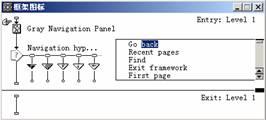
圖12-3 框架圖標的用戶界面
單擊框架圖標之后,選擇modify→icon→properties命令之后,將打開如圖12-4所示的properties:framework icon對話框。在頂端的文本框內顯示當前所選框架圖標的名稱。page transition用于控制結點頁之間切換的過渡顯示方式,單擊右側的按鈕時,將打開過渡效果設置對話框,用戶可選擇所需的結點頁切換過渡效果,單擊ok按鈕,關閉設置對話框之后,所選的過渡效果將顯示在page transition文本框內。其中smooth change是authorware 6.0默認的結點頁切換過渡顯示效果。

圖12-4 properties:framework icon對話框
number of pages文本框顯示所選框架圖標擁有的結點數目。單擊open按鈕之后,authorware 6.0將跳轉到相應的框架圖標,將在課件的流程線上以高亮狀態顯示該框架圖標。
通過properties:framework icon對話框,可以進一步地認識到框架圖標只能設置結點頁之間的過渡效果,但結點頁之間的鏈接關系則必須由瀏覽圖標來實現。
瀏覽圖標用于實現框架圖標內部的頁與頁之間的跳轉,它與交互圖標一起構成了框架圖標的主要內容。創建一個框架圖標之后,其中已經內置了8個瀏覽圖標,用于進行順序式的結點頁管理,例如向前一頁、向后一頁,或者是直接跳轉到框架的第一頁或最后一頁等。
在瀏覽圖標的右上角顯示一個黑色的三角形符號,它表示該圖標內包含鏈接源,鏈接源一般是由文本或圖形組成的。單擊鏈接源時,將跳轉到框架內的結點頁處。因此,結點頁之間的鏈接大致有兩種形式:一種是由瀏覽圖標控制的結點頁之間的切換,另一種是由navigate to設置的鏈接源與結點頁之間的鏈接。前者是由框架圖標內部的瀏覽圖標實現的,進行順序式的結點頁管理。后者即是超文本方式的鏈接,是一種非順序式的管理。
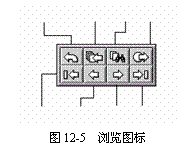 播放帶有瀏覽圖標的課件時,將在演示窗口的右上角顯示8個按鈕(如圖12-5所示),這是authorware 6.0提供的默認瀏覽按鈕。其中返回按鈕用于返回到上一步訪問的結點頁;最近訪問的頁按鈕用于顯示最近訪問的一些結點頁;選擇其中的任意一頁之后,課件將跳轉到該頁顯示。查找按鈕用于根據提供的關鍵詞查找特定的結點頁;退出按鈕用于退出框架執行范圍;到首頁按鈕用于跳轉到框架圖標管理的第一個結點頁;前一頁按鈕用于跳轉到框架圖標內當前結點頁的前一個結點頁;后一頁按鈕用于跳轉到框架圖標內當前結點頁的下一個結點頁;到末頁按鈕用于跳轉到框架管理的最后一個結點頁。
播放帶有瀏覽圖標的課件時,將在演示窗口的右上角顯示8個按鈕(如圖12-5所示),這是authorware 6.0提供的默認瀏覽按鈕。其中返回按鈕用于返回到上一步訪問的結點頁;最近訪問的頁按鈕用于顯示最近訪問的一些結點頁;選擇其中的任意一頁之后,課件將跳轉到該頁顯示。查找按鈕用于根據提供的關鍵詞查找特定的結點頁;退出按鈕用于退出框架執行范圍;到首頁按鈕用于跳轉到框架圖標管理的第一個結點頁;前一頁按鈕用于跳轉到框架圖標內當前結點頁的前一個結點頁;后一頁按鈕用于跳轉到框架圖標內當前結點頁的下一個結點頁;到末頁按鈕用于跳轉到框架管理的最后一個結點頁。
以上這8種按鈕及其功能都是authorware 6.0默認提供的。在編程時,可以直接使用它們,也可以根據實際需要自行修改,包括功能的修改和按鈕形狀的修改。對功能的修改則必須了解框架圖標和瀏覽圖標的設置方法。
雙擊瀏覽圖標本身或者在選擇瀏覽圖標之后,使用ctrl+i組合鍵,或者選擇modify→icon→properties命令時,將打開如圖12-6所示的properties:navigate icon對話框。
對話框右上方顯示瀏覽圖標的名稱,destination文本框用于確定鏈接的目標區域,authorware 6.0提供了5種不同的目標區域。選擇recent(最近訪問的頁)選項時,再單擊page選項組的list recent pages單選按鈕,則在課件播放的過程中,單擊瀏覽按鈕時,將打開一個新的對話框,顯示最近訪問的一些結點頁,雙擊某一個結點頁,將直接跳轉到所選的結點頁處。單擊page選項組的go back單選按鈕時,當前瀏覽圖標的作用是返回到上一步訪問的結點頁。
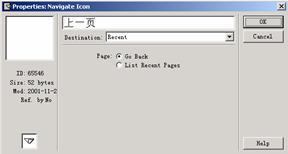
圖12-6 properties:navigate icon對話框
打開destination下拉列表框,選擇nearby時,對應的瀏覽圖標屬性對話框如圖12-7所示,page選項組內出現5個選項。選中previous單選按鈕時,將跳轉到當前結點頁的前一頁。選中next單選按鈕時,將跳轉到當前結點頁的后一頁。選中first單選按鈕時,將跳轉到框架圖標管理的第一個結點頁。選中last單選按鈕時,將跳轉到框架圖標管理的最后一個結點頁。選中exit framework/return單選按鈕時,將退出框架或返回。
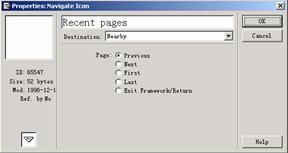
圖12-7 跳轉到相鄰的結點頁
在destination下拉列表框內選擇anywhere之后,將打開如圖12-8所示的瀏覽圖標屬性設置對話框。type下拉列表框內包括兩個選項,選中jump to page單選按鈕時,將跳轉到指定的結點頁圖標處執行,流程執行由該鏈接的結點頁圖標決定。選中call and return單選按鈕時,將跳轉到鏈接的結點頁圖標執行,執行完后返回調用前流程線,執行流程線上的下一個圖標。

圖12-8 跳轉到任意結點頁
page下拉列表框內顯示當前課件內所有框架圖標的名稱以及authorware 6.0默認的entire file選項,它表示整個課件的范圍。選擇一種框架圖標之后,在下方的列表框內將顯示所有的結點頁。選擇entire file之后,在下方的列表框內將顯示整個課件內所有框架圖標包含的結點頁。
因此,能夠確定結點頁所在的框架圖標時,可在page下拉列表框內選擇框架圖標的名稱,然后在下方的列表框內選擇結點頁。無法確定結點頁所在的框架圖標時,可在page下拉列表框內選擇entire file之后,然后再從下方的列表框內選擇目標結點頁。
一旦無法確定結點頁所在的框架時,若使用enrite file方法時,將面臨著人工查找框架名稱的問題,但authorware 6.0提供的find功能卻提供了這個問題的解決辦法。用戶可在find文本框內輸入需要搜索的文本,單擊find按鈕之后,即可在page列表框內得到搜索的結果。啟用word復選框之后,要求查找的結果必須與輸入的文本相匹配,啟用keyword復選框之后,要求查找的結果必須與輸入的關鍵字相匹配。
在destination下拉列表框內選擇calculate時,將打開如圖12-9所示的瀏覽圖標屬性設置對話框,此時可通過表達式的計算結果來鏈接到結點頁。例如,為了建立文本與內容之間的鏈接時,如果文本在文章內多次出現,是否需要獨立地建立多個相同的鏈接呢?較好的解決方法是給鏈接目標所在的結點頁分配一個關鍵詞,此時authorware 6.0將自動以一個變量保存用戶單擊過的文本,利用該變量搜索與之匹配的關鍵詞,就可以找到該關鍵詞對應的結點頁,打開鏈接目標。通過一次建立的搜索變量或表達式,就可以滿足多個文本與內容之間的鏈接操作。
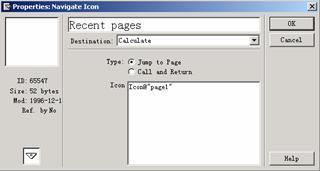
圖12-9 瀏覽圖標屬性設置對話框
為了實現上述目標,可在icon expression列表框內輸入一個變量或表達式,其計算結果是關鍵字所在結點頁圖標的id值。然后選中jump to page或call and return單選按鈕,單擊ok按鈕之后將確定當前的設置。
在destination下拉列表框內選擇search時,將打開如圖12-10所示的瀏覽圖標屬性對話框,它允許用戶對關鍵字進行搜索,并跳轉到該單詞所在的結點頁。它適用于根據查找結果確定結點頁的場合。
在find對話框內輸入所需查詢的關鍵字之后,單擊find按鈕便可開始查詢,查詢關鍵字的結點頁的名稱將以列表的形式顯示在find對話框內。選擇結點頁之后,單擊go to page按鈕,程序將跳轉到所選的結點頁處。

圖12-10 瀏覽圖標屬性設置對話框
search選項組用于確定查找的范圍,選中current framework單選按鈕時,表示在當前框架范圍內查找。選中entire file單選按鈕時,表示在整個課件范圍內查找。
consider選項組用于確定查找對象的屬性。啟用words復選框時,表示在結點頁內查找輸入的文本,它只適用于查找顯示圖標的內容。希望查找更廣泛圖標的內容,可啟用keyword復選框,這樣移動圖標、計算圖標、數字影像或聲音圖標內都可能包含著查找的對象。
preset text文本框用于輸入查找的對象,如果輸入的是變量,那么變量的值只能作為文本對象。如果輸入文本,那么必須包含在雙引號內。
options選項組包括兩個選項,啟用search immediately復選框時,單擊find對話框的find按鈕后,authorware 6.0就立即開始查詢預定的文本,它類似于自動搜索的功能。啟用show in context復選框之后,在顯示查找結果時,除了結點頁的名稱之外,還將顯示搜索文本所在行的部分內容,但需要花費較多的查找時間。
新聞熱點
疑難解答